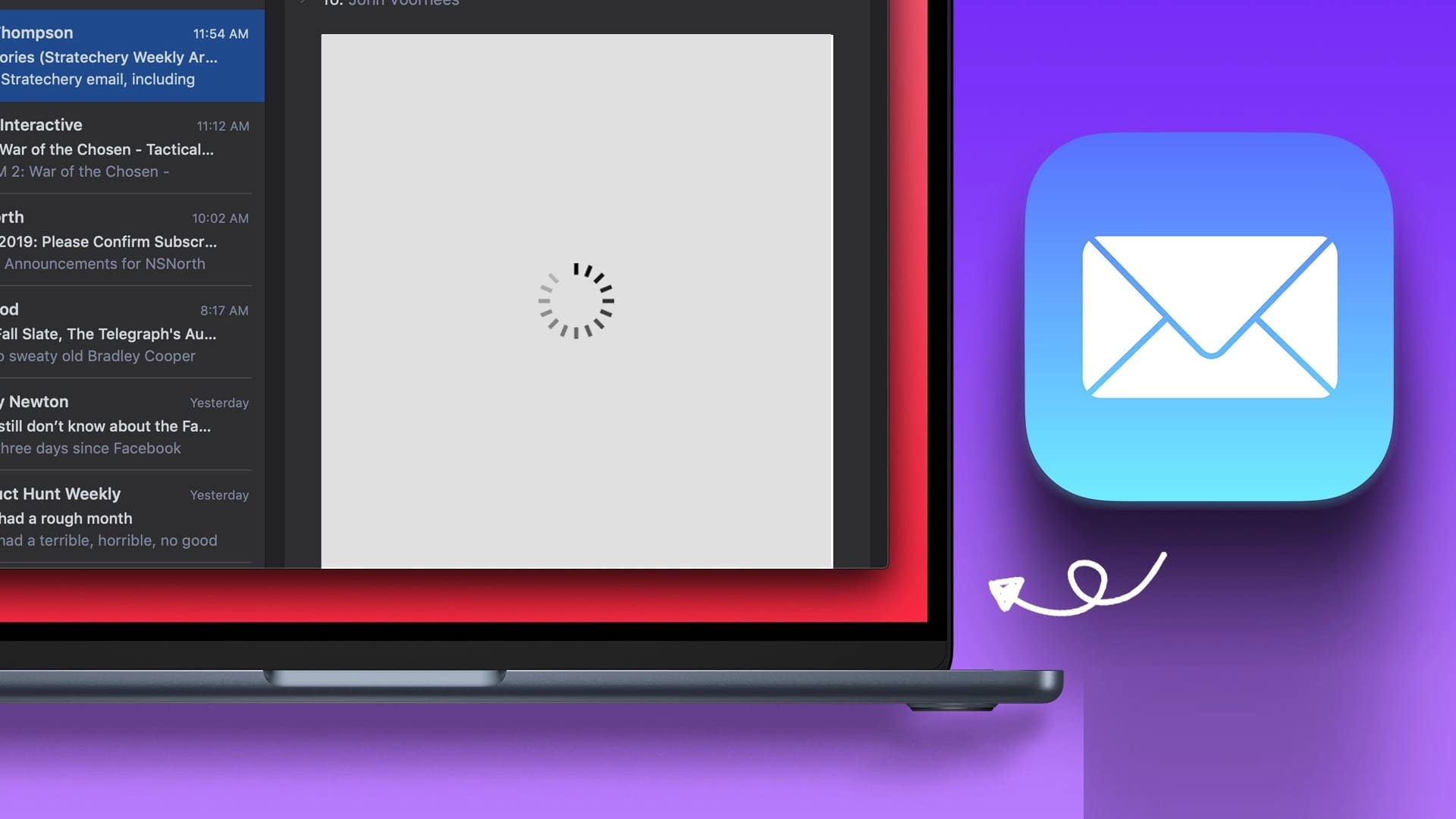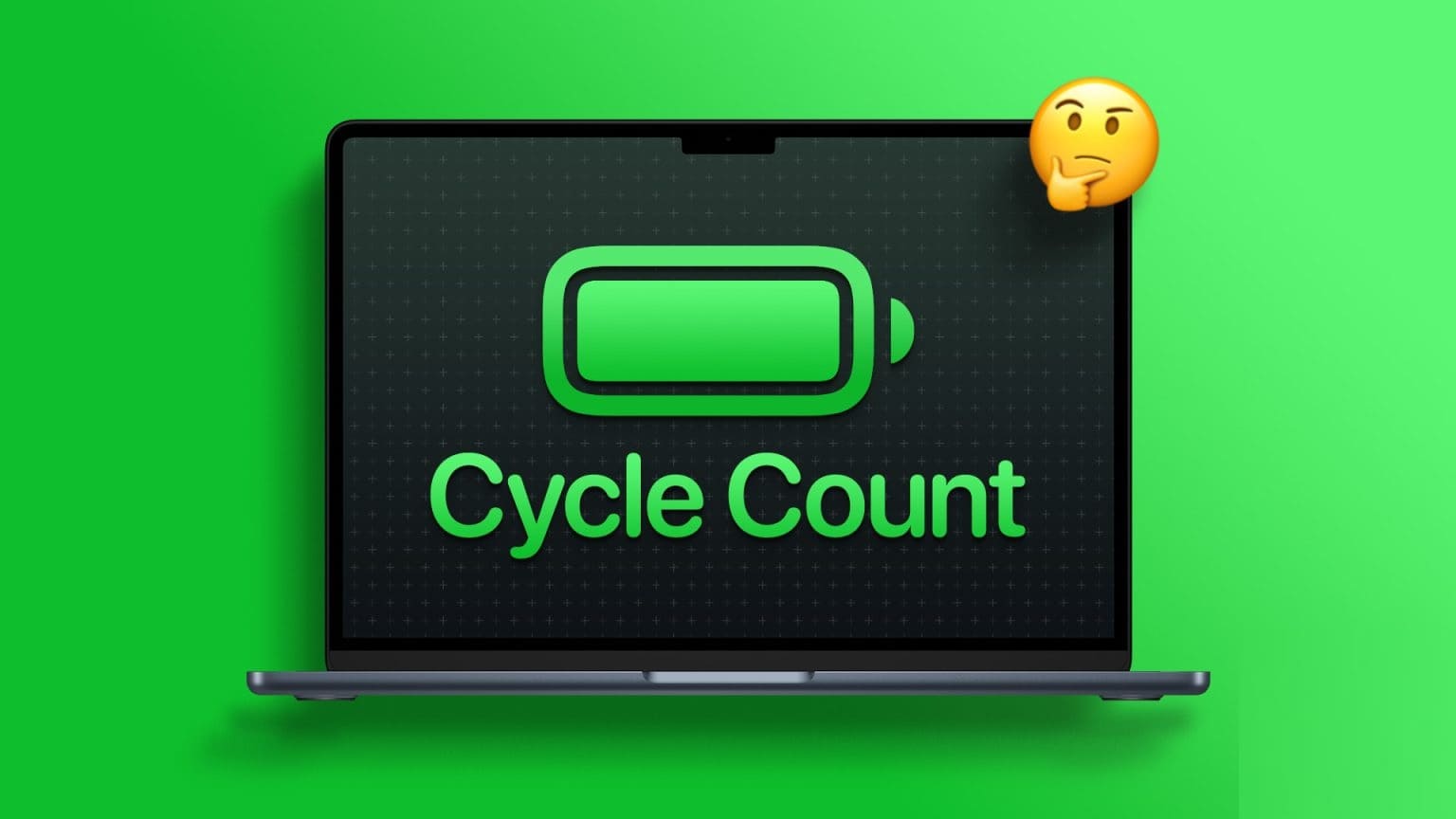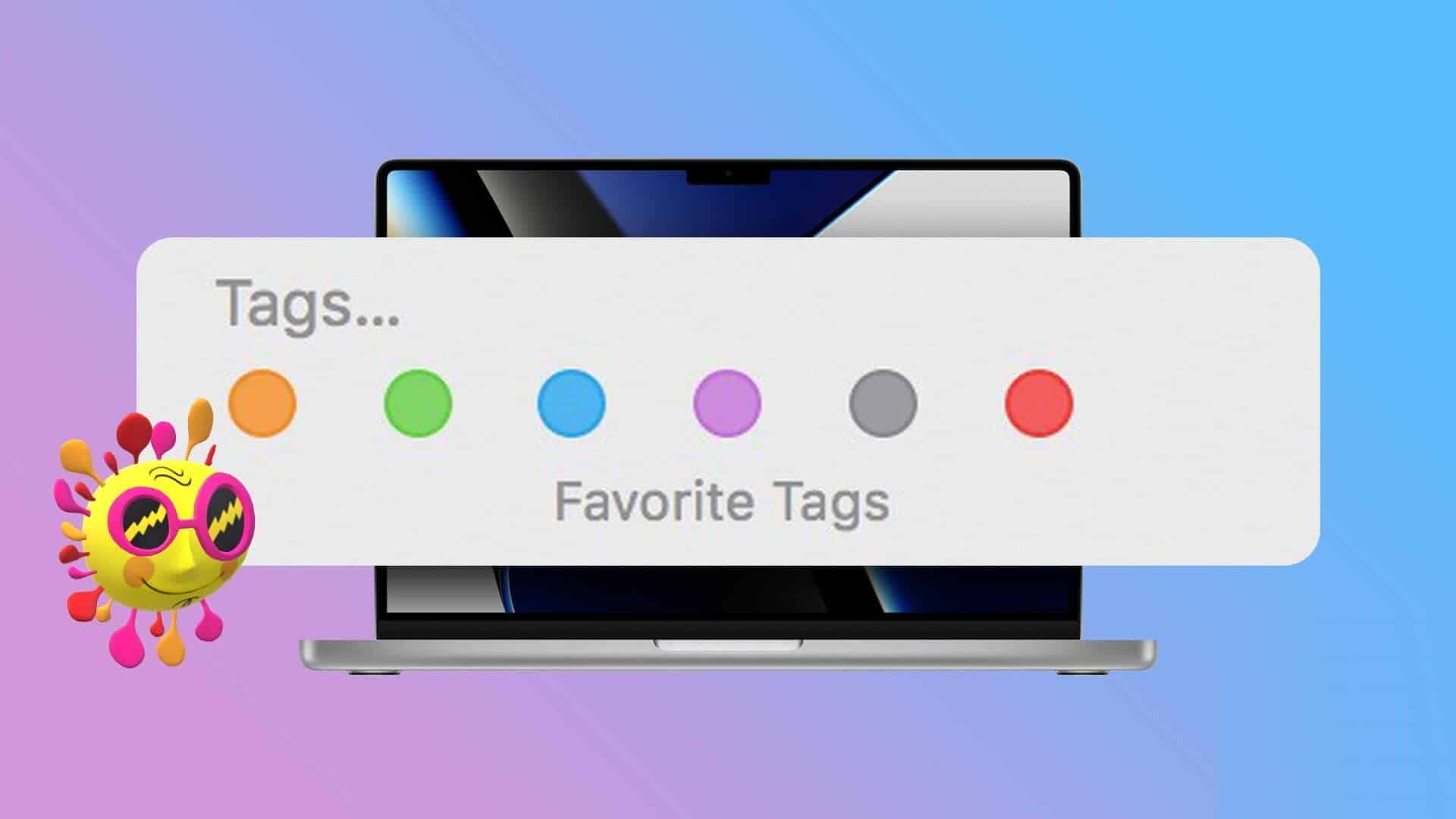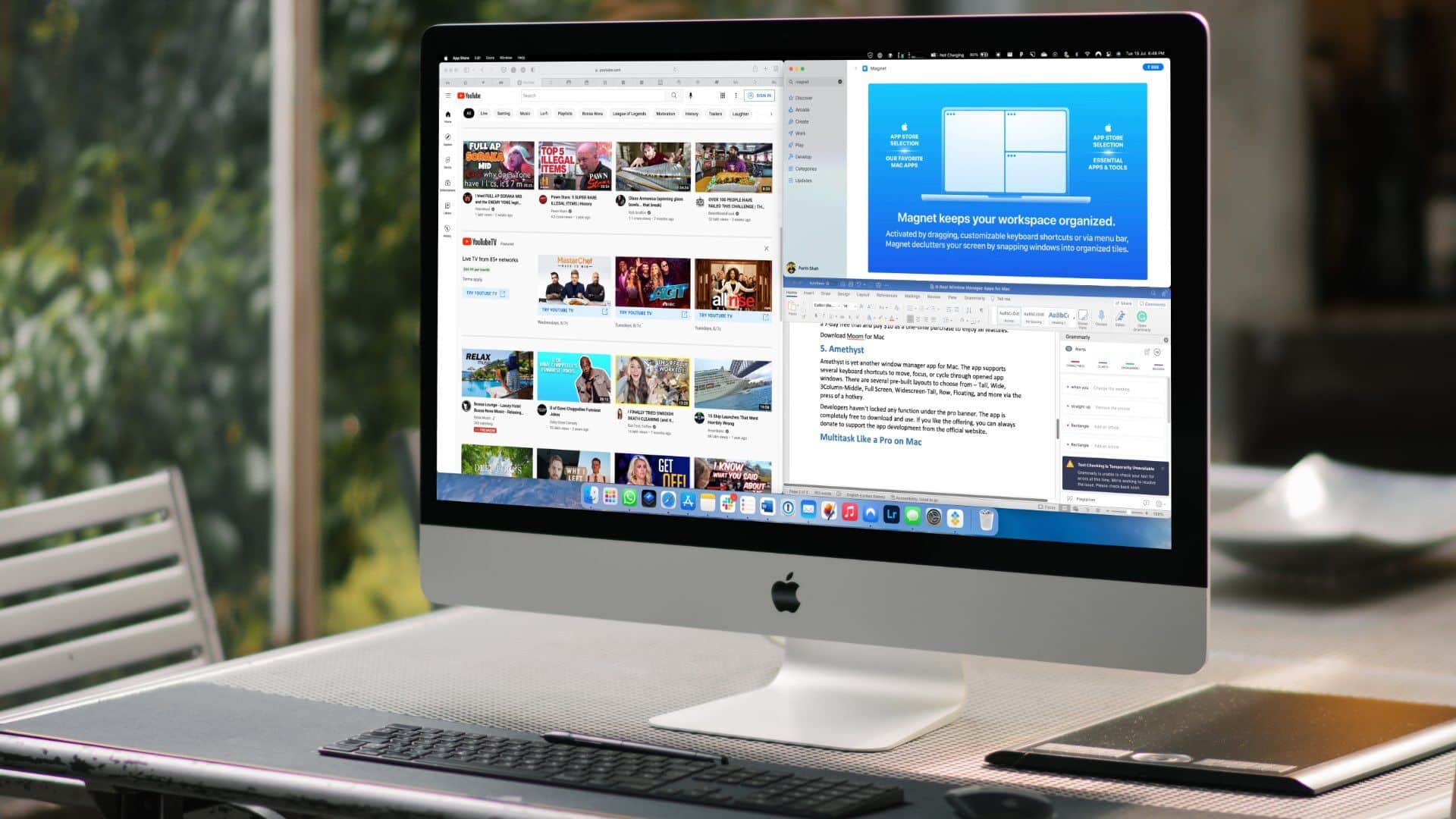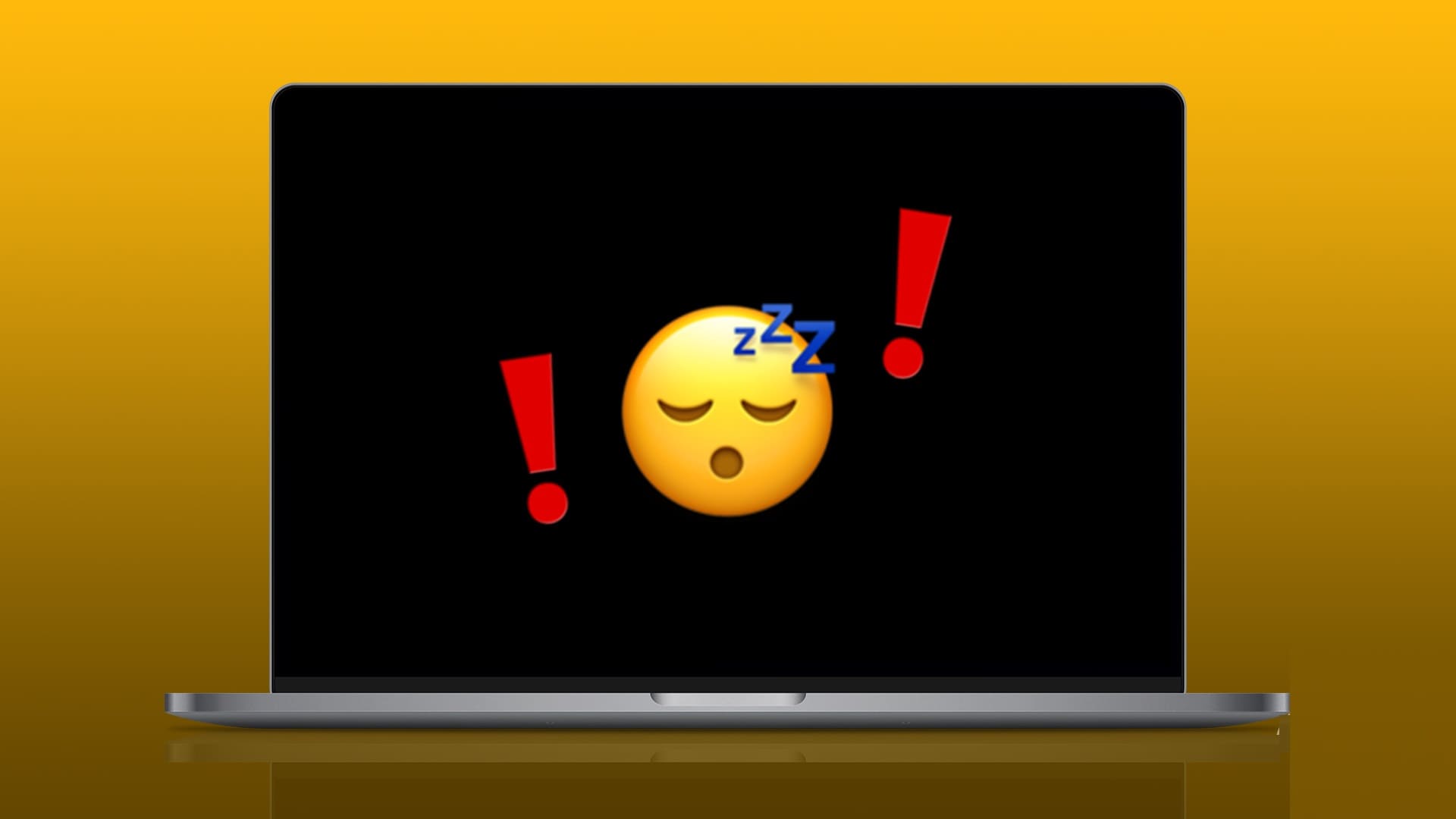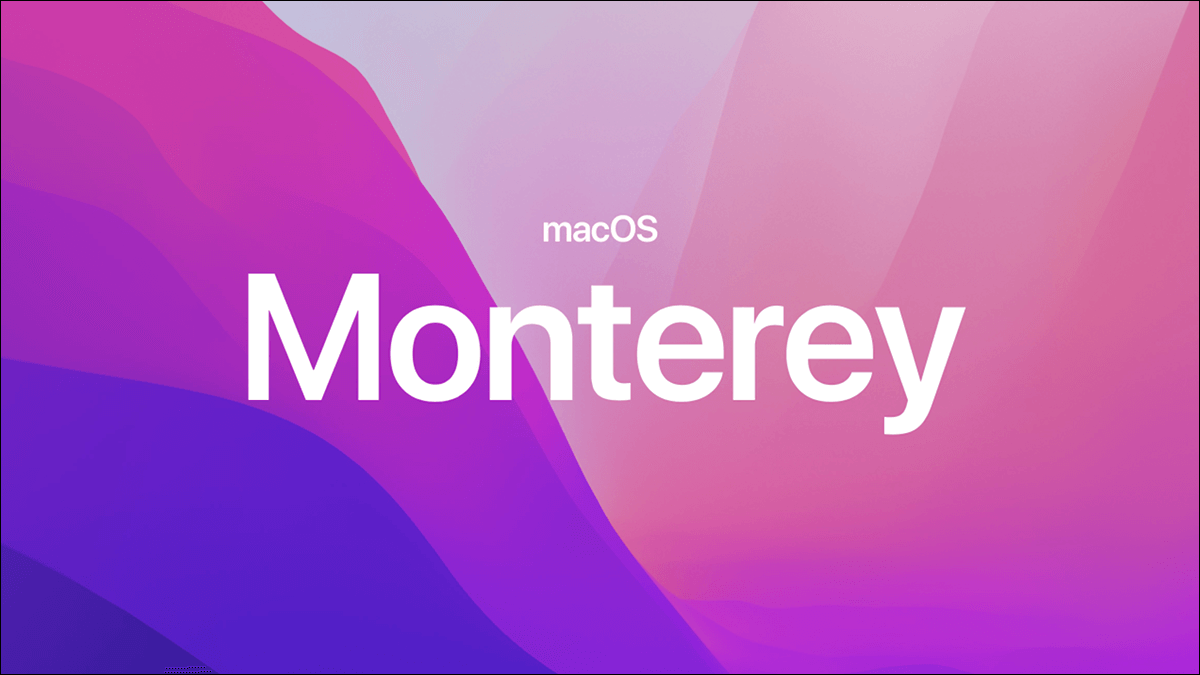Lar deg abonnere Microsoft 365 (Tidligere Office 365) Få tilgang til alle Microsoft Office-apper for din Mac. Du kan velge mellom en plan Premium eller Essentials for Microsoft 365 For å begynne å bruke programmer som Word, PowerPoint, Excel og Outlook på din Mac i henhold til dine behov. Men noen brukere rapporterte at de ikke kan redigere nye og eksisterende filer ved å bruke Microsoft-apper på Mac-en. Feilen "Kontoen din tillater ikke redigering på din Mac" vises i Microsoft 365 og i apper som Word og Excel. Hvis du står overfor det samme problemet, her er de beste feilsøkingsmetodene for å fikse feilen "Kontoen din tillater ikke redigering på Mac".
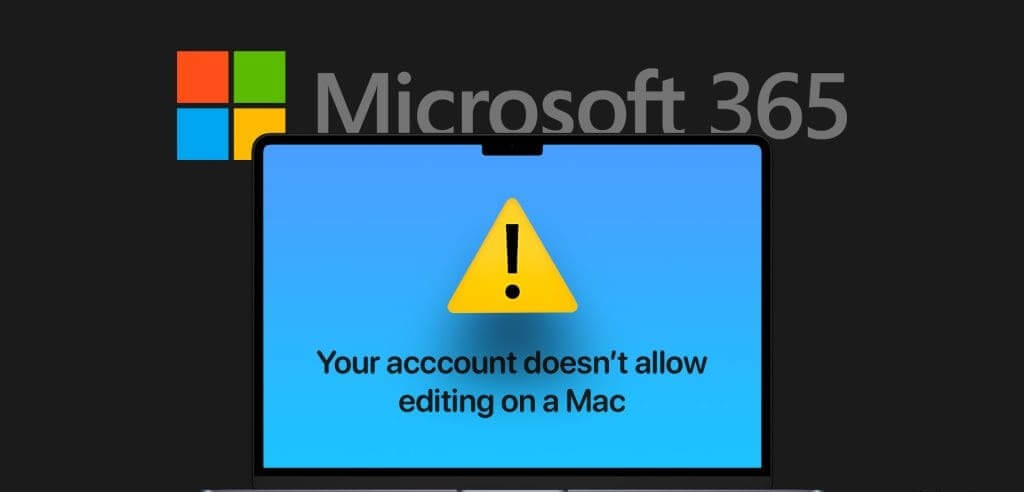
1. Sjekk MICROSOFT 365-abonnementsstatusen
Den første løsningen vi anbefaler for å bli kvitt denne feilen på din Mac er å sjekke abonnementsstatusen din. Et Microsoft 365-abonnement kreves for å bruke apper som Word, Excel, PowerPoint og mer på din Mac. Du kan laste ned apper, men du vil ikke bruke dem med mindre du er logget på. Slik sjekker du abonnementsstatusen din.
Trinn 1: åpen Kontorside På nettet i nettleseren på din Mac.
Trinn 2: Logg inn med Microsoft-kontolegitimasjon din.
Trinn 3: Klikk på ikonet Profil personlig i øvre høyre hjørne.
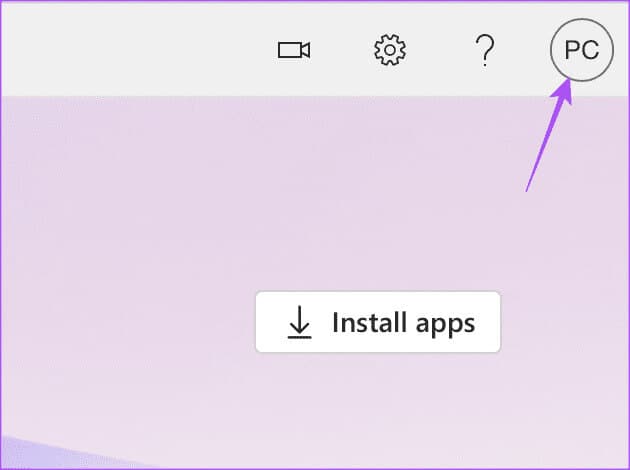
Trinn 4: Klikk Microsoft -konto min.
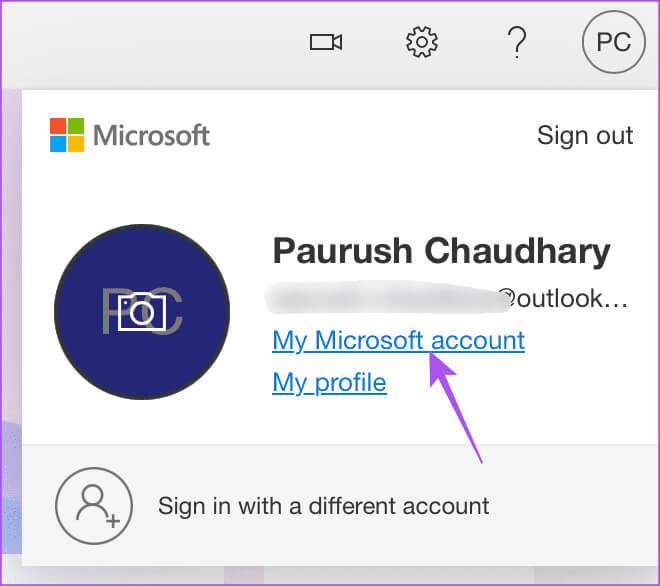
Trinn 5: Lokaliser Microsoft 365-administrasjon innenfor Abonnementer Etter å ha lastet siden.
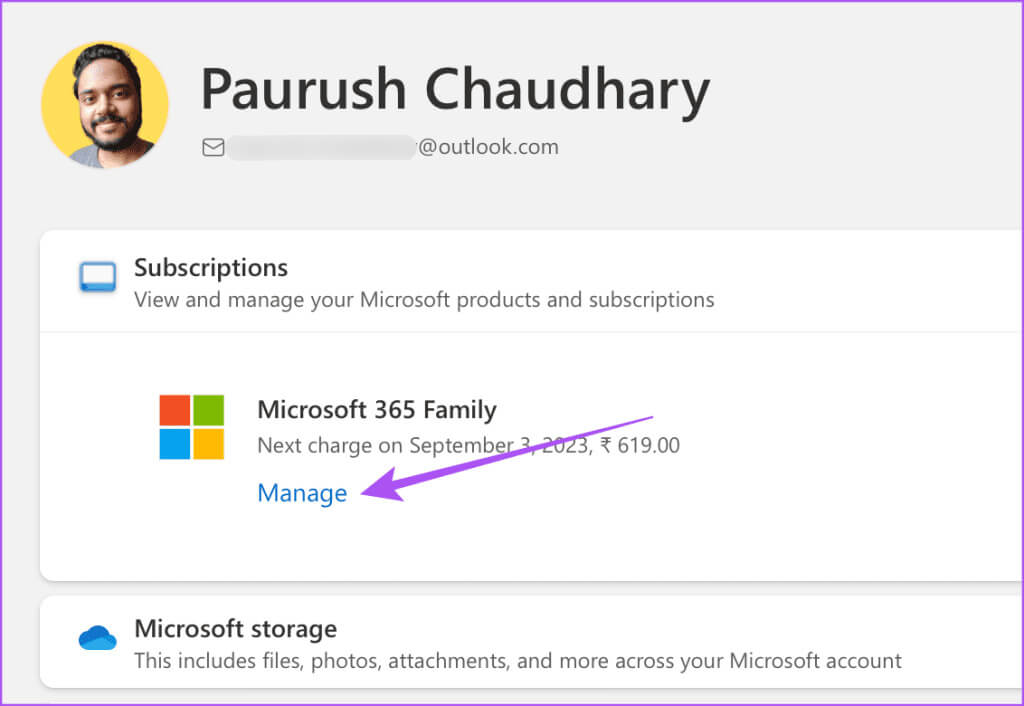
Sjekk om abonnementet ditt er aktivt.
Du kan også sjekke betalingsmåten din. Klikk "Et bytte" For å legge til en ny betalingsmåte til Microsoft 365-kontoen din.
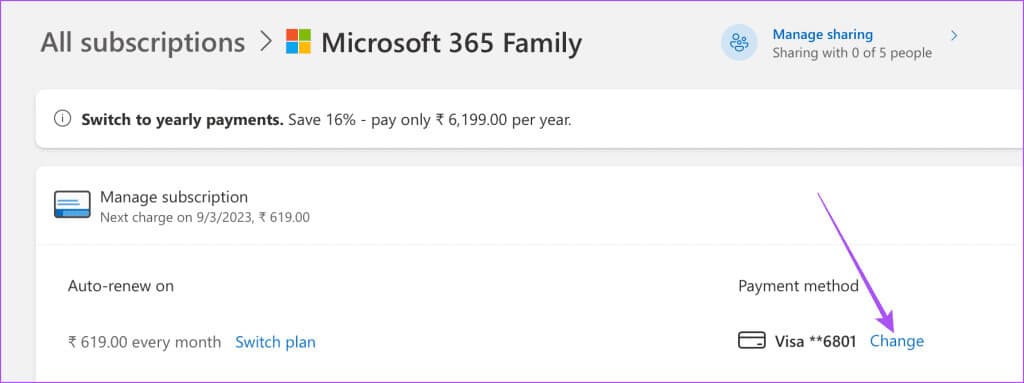
Steg 6: Etter å ha bekreftet abonnementsstatusen, åpne en hvilken som helst Microsoft-app på Mac-en og sjekk om problemet er løst.
2. LOGG PÅ MICROSOFT-KONTOEN TILBAKE
Hvis Microsoft-kontoen din fortsatt ikke tillater redigering på Mac-en, kan du prøve å logge på igjen i Microsoft 365-appene. Dette er en grunnleggende løsning, men det kan hjelpe å fikse denne feilen.
Trinn 1: Åpne hvilken som helst Microsoft 365-appen på din Mac. Vi tar Microsoft Word som eksempel.
Trinn 2: Trykk på Ditt profilbilde I øvre venstre hjørne av Microsoft Word-vinduet.
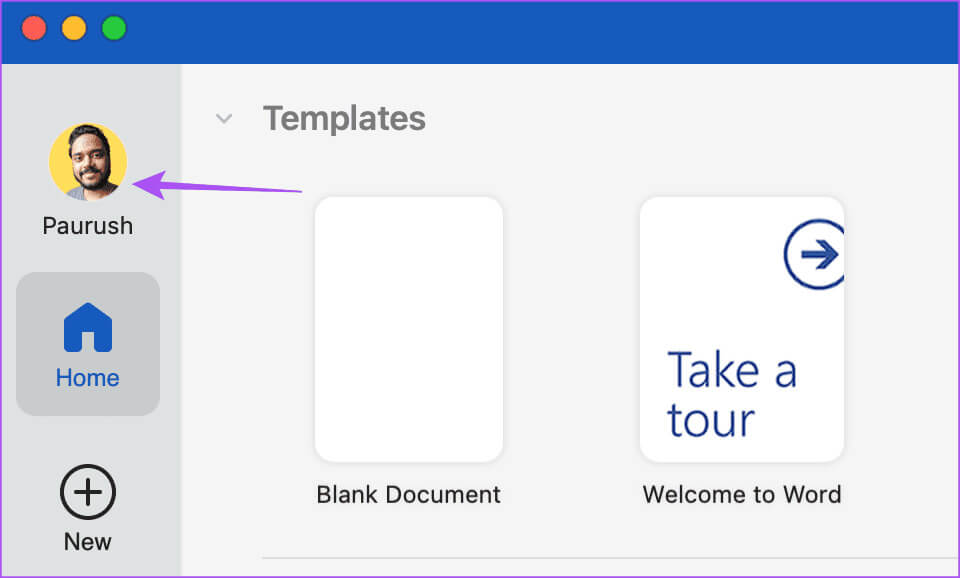
Steg 3: Trykk på Logg ut.
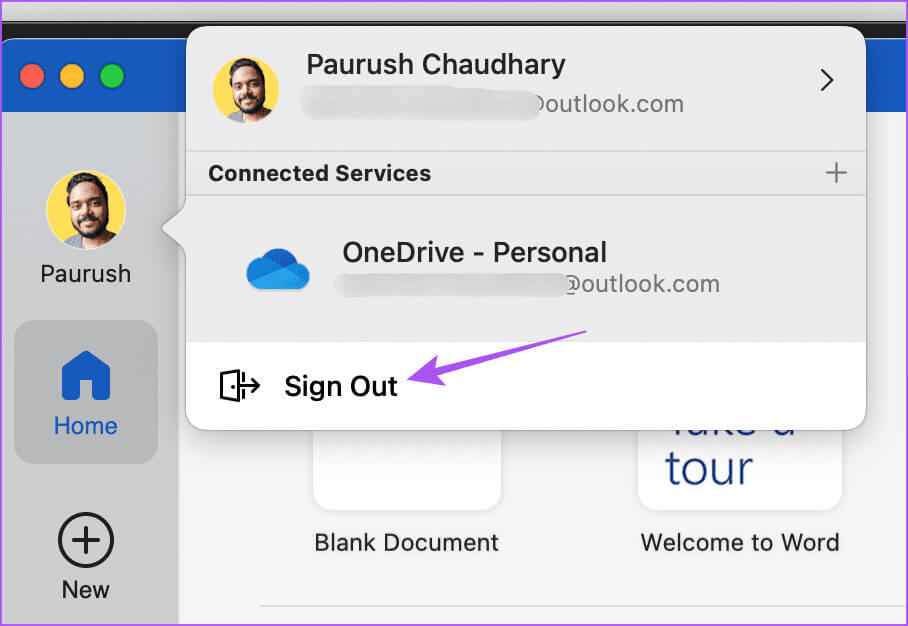
Trinn 4: Trykk på Logg ut igjen for å bekrefte.
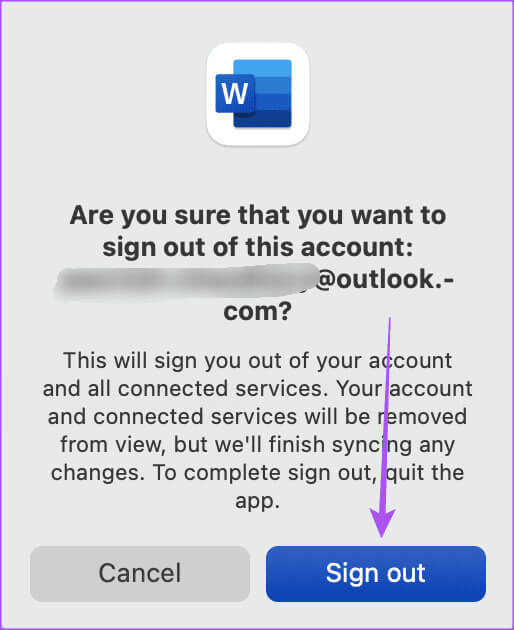
Trinn 5: Klikk på ikonet profilbilde Igjen i øvre venstre hjørne.

Steg 6: Tast inn Microsoft-kontolegitimasjon påloggingen din.
Åpne hvilken som helst fil og sjekk om du kan redigere den nå.
3. Tøm hurtigbufferfilene for MICROSOFT 365-applikasjoner
Dette er en avansert løsning hvis du fortsatt ser feilen "Kontoen din tillater ikke redigering på Mac". App-bufferen på Macen bidrar til å forbedre responsen til apper du liker å bruke ofte. Men over tid blir appbufferen ødelagt og kan forårsake problemer som dette. Vi foreslår at du tømmer bufferfilene til Microsoft 365-apper på Mac-en.
Trinn 1: Start alle Microsoft 365-apper installert på Mac-en din og... Logg av Fra kontoen din ved å bruke trinnene ovenfor.
Trinn 2: Klikk på startskjermen til din Mac "overgang" i den øverste menylinjen.
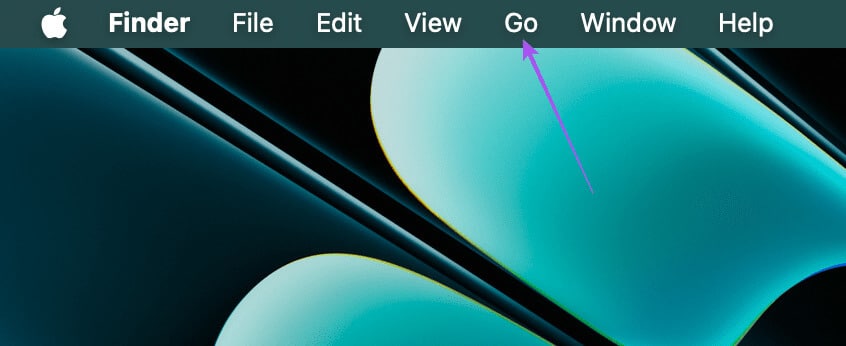
Steg 3: Lokaliser Gå til mappe من Valgmeny.
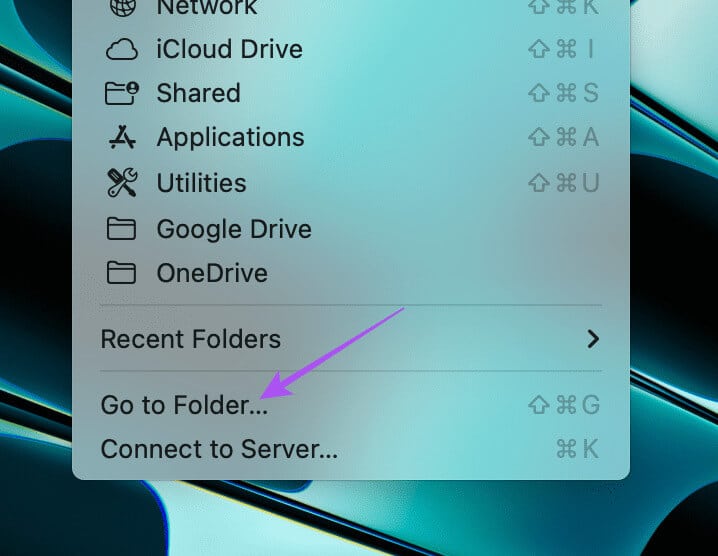
Trinn 4: skrive ~ / Library i søkefeltet og trykk Komme tilbake.

Trinn 5: Bla nedover og åpne mappen i biblioteksmappevinduet Gruppebeholdere.
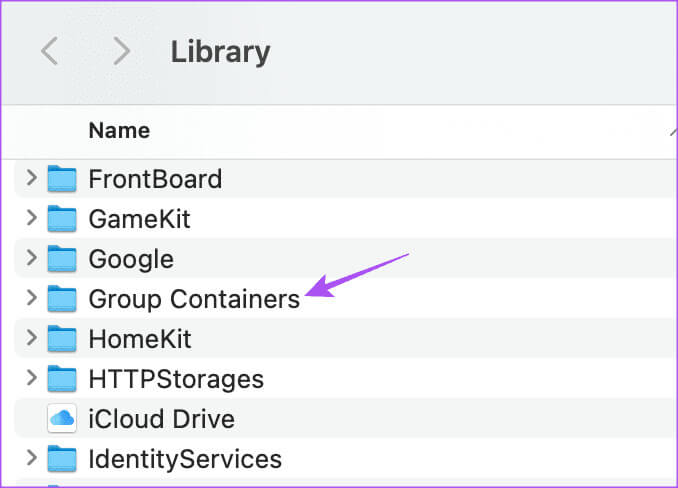
Steg 6: Finn følgende filer i en mappe Gruppebeholdere Og slett den.
UBF8T346G9.ms
UBF8T346G9.Office
UBF8T346G9.OfficeOsfWebHost
Trinn 7: Lukk vinduet Og tom papirkurven For å slette disse filene permanent.
Trinn 8: Kjør appene på nytt og sjekk om problemet er løst.
4. Oppdater Microsoft 365-apper
Den endelige løsningen hvis ingen av løsningene fungerer for deg, er å oppdatere Microsoft 365-appene som er installert på Mac-en. Det er mulig at det er en feil i den gjeldende versjonen av appene som forårsaker dette problemet.
Trinn 1: Trykk på hurtigtasten Kommando+mellomromr for å åpne søkelys, Og skriv Applikasjon Butikk, og trykk deretter på Komme tilbake.
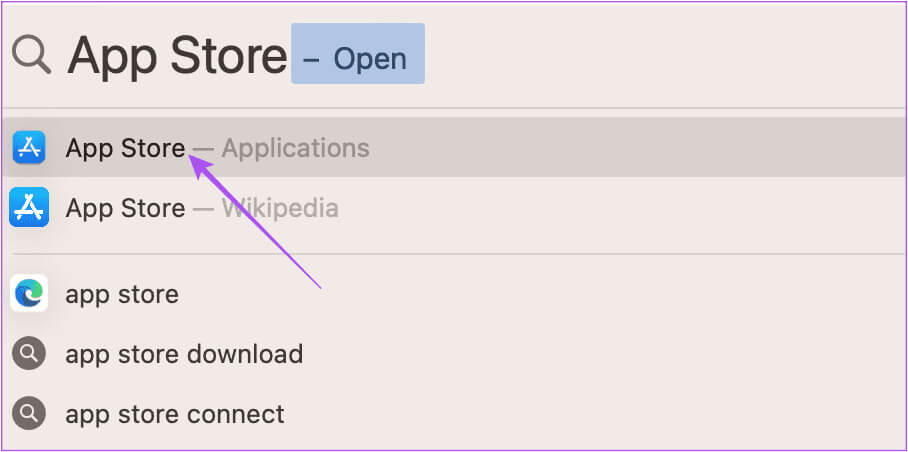
Trinn 2: Trykk på Oppdateringer fra venstremenyen.
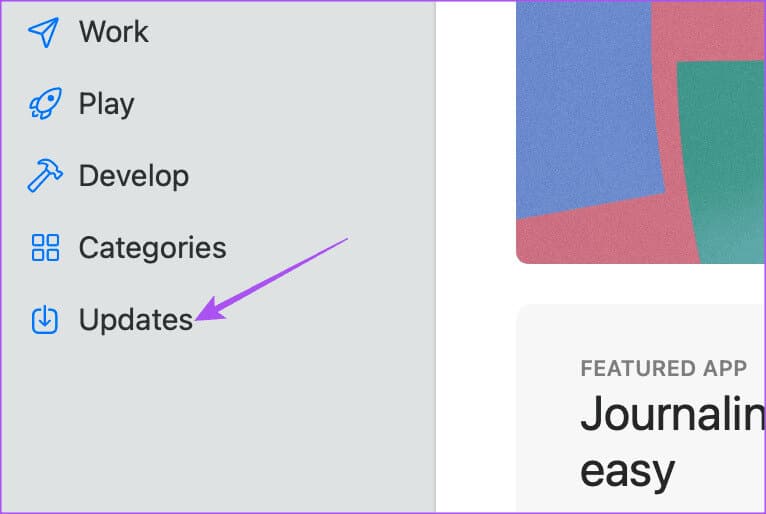
Steg 3: Trykk på hurtigtasten Command + R For å bekrefte eksistensen Oppdateringer.
Trinn 4: Hvis tilgjengelig å oppdatere, Last ned og installer den.
Trinn 5: Etter det, åpne applikasjon Og sjekk om problemet er løst.
Rediger filene dine
Disse løsningene vil fikse feilen "Kontoen din tillater ikke redigering på din Mac" i Microsoft 365. Du kan også lese innlegget vårt for å lære mer om Beste fremgangsmåter for sikker bruk av Microsoft 365-kontoen din.